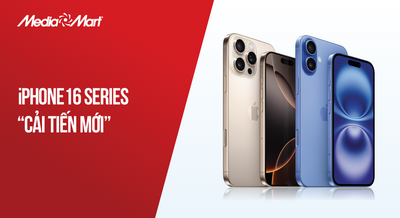-
 Tivi, Loa - Dàn Âm Thanh
Tivi, Loa - Dàn Âm Thanh -
 Tủ lạnh, Tủ đông, Tủ mát
Tủ lạnh, Tủ đông, Tủ mát -
 Máy giặt, Máy sấy quần áo
Máy giặt, Máy sấy quần áo -
 Điều hòa nhiệt độ
Điều hòa nhiệt độ -
 Sưởi các loại, Quạt mát
Sưởi các loại, Quạt mát -
 Máy xay, ép, pha chế
Máy xay, ép, pha chế -
 Máy lọc nước, Máy rửa bát
Máy lọc nước, Máy rửa bát -
 Lọc không khí, Hút bụi
Lọc không khí, Hút bụi -
 Đồ bếp, Nồi cơm, Bếp điện
Đồ bếp, Nồi cơm, Bếp điện -
 Lò vi sóng, Nồi chiên
Lò vi sóng, Nồi chiên -
 Gia dụng, dụng cụ
Gia dụng, dụng cụ -
 Laptop, Laptop Gaming
Laptop, Laptop Gaming -
 Điện thoại, Tablet
Điện thoại, Tablet -
 PC, Màn hình, Máy in
PC, Màn hình, Máy in -
 Phụ kiện - SP Thông Minh
Phụ kiện - SP Thông Minh
Cách chuyển danh bạ điện thoại 11 số về 10 số trên Android và iOS nhanh chóng, tiện lợi
Biên tập bởi: Nguyễn Mạnh Hải - Cập nhật ngày 23/10/2021 16:39
Bắt đầu từ 15/9, các nhà mạng sẽ có đợt chuyển đổi đầu số điện thoại đầu tiên từ 11 số xuống còn 10 số, tương ứng với các mã mạng tương ứng MobiFone là 07x, Viettel 03x, Vina 08x. Việc chuyển đổi sẽ giúp chúng ta có được SIM số ngắn, dễ nhớ, dễ trao đổi. Tuy nhiên, nếu tự tay chỉnh sửa toàn bộ số điện thoại cũ sang đầu số mới thì sẽ rất mất thời gian và công sức. Vì vậy trong bài viết hôm nay, hệ thống thế giới điện máy MediaMart sẽ hướng dẫn cho các bạn Cách đồi đầu số trong danh bạ điện thoại Android và iOS đồng loạt và nhanh chóng nhất nhé!
1.
Cách chuyển danh bạ điện thoại 11 số về 10 số trên Android và iOS nhanh chóng, tiện lợi
Bắt đầu từ 15/9, các nhà mạng sẽ có đợt chuyển đổi đầu số điện thoại đầu tiên từ 11 số xuống còn 10 số, tương ứng với các mã mạng tương ứng MobiFone là 07x, Viettel 03x, Vina 08x. Việc chuyển đổi sẽ giúp chúng ta có được SIM số ngắn, dễ nhớ, dễ trao đổi. Tuy nhiên, nếu tự tay chỉnh sửa toàn bộ số điện thoại cũ sang đầu số mới thì sẽ rất mất thời gian và công sức. Vì vậy trong bài viết hôm nay, hệ thống thế giới điện máy MediaMart sẽ hướng dẫn cho các bạn Cách đồi đầu số trong danh bạ điện thoại Android và iOS đồng loạt và nhanh chóng nhất nhé!
Hiện tại, trên CH Play và App Store có rất nhiều ứng dụng cho phép chuyển đổi đầu số cũ thành đầu số mới. Theo MediaMart tìm hiểu thì chúng ta có những cách cơ bản sau:
1. Cách 1 - Chuyển đổi đầu số hàng loạt theo cách thủ công
Với Android, bạn có thể chuyển đổi đầu số thủ công bằng ứng dụng Transfer Phone Number.
Đầu tiên, bạn cài đặt ứng dụng Transfer Phone Number từ CH Play.
Sau khi cài đặt, ứng dụng sẽ yêu cầu bạn cấp quyền truy cập vào danh bạ, bạn chỉ cần bấm nút Cho phép.
Để thuận tiện cho việc chuyển đổi đầu số, bạn trước hết cần chuyển tất cả các số điện thoại về cùng một kiểu định dạng đầu số. Nghĩa là, bạn cần đổi tất cả các số bắt đầu bằng +84 về 0 hoặc ngược lại.
Mở ứng dụng Transfer Phone Number, nhập +84 và ô Đầu số cũ và nhấn nút Tìm.
Ứng dụng sẽ hiển thị tất cả số điện thoại bắt đầu với +84 (nếu có).
Tiếp theo, bạn nhập số 0 vào ô Đầu số mới và bấm nút Đổi. Ngay lập tức, tất cả các số điện thoại bắt đầu với +84 sẽ được chuyển về đầu số 0.
Bây giờ, bạn nhập đầu số muốn chuyển đổi, chẳng hạn 0126, vào ô Đầu số cũ và nhấn nút Tìm. Sau đó, bạn nhập đầu số mới, chẳng hạn 076, vào ô Đầu số mới và nhấn nút Đổi. Ứng dụng sẽ tự động tìm các số điện thoại có đầu số 0126 và đổi thành 076 giúp bạn.
Thực hiện tương tự với tất cả các đầu số khác.
Đối với các thiết bị iOS, bạn tải và cài đặt ứng dụng Edit Contact Pro - Export Backup Delete Duplicate từ App Store.
Tiếp đến, bạn mở ứng dụng, chọn thẻ Utilities và sau đó chọn Edit prefix numbers.
Ở màn hình kế tiếp, bạn sẽ thấy hai mục Old prefix và New prefix.
Để chuyển đổi đầu số, bạn nhập đầu số cũ, chẳng hạn 0164, vào ô Old prefix và đầu số mới, chẳng hạn 034, vào ô New prefix. Cuối cùng, bạn nhấn nút Edit > Yes để xác nhận chuyển đổi. Ứng dụng sẽ tự động dò tìm toàn bộ các số điện thoại tương ứng trong danh bạ và chuyển đầu số từ 0164 thành 034.
Thực hiện tương tự với tất cả các đầu số khác.
Bên cạnh chuyển đổi đầu số, ứng dụng còn hỗ trợ bạn sao lưu danh bạ và phục hồi khi cần thiết. Để sao lưu, bạn bấm nút Backup. Bạn nên thực hiện việc này trước khi chuyển đổi đầu số, phòng trường hợp có lỗi trong quá trình chuyển đổi. Để phục hồi, bạn chọn thẻ Backup and restore contacts và chọn bản sao lưu cần khôi phục.
2. Cách 2 - Chuyển đổi đầu số hàng loạt tự động
Hai ứng dụng kể trên về cơ bản có thể đáp ứng nhu cầu chuyển đổi đầu số của hầu hết người dùng. Tuy nhiên, thao tác chuyển đổi còn khá thủ công và đòi hỏi người dùng phải biết chính xác các đầu số mới cũng như đầu số cũ.
Trường hợp bạn muốn chuyển đổi đầu số hoàn toàn tự động, không cần quan tâm đầu số mới và cũ, bạn có thể sử dụng ứng dụng Chuyển đổi đầu số - đầu số mới. Ứng dụng có sẵn dành cho cả Android và iOS.
Cụ thể:
Sau khi cài đặt, bạn mở ứng dụng và từ màn hình chính, bạn nhấn nút Quét danh bạ. Nếu thấy thông báo yêu cầu cấp quyền truy cập danh bạ, bạn nhấn nút Cho phép. Ứng dụng sẽ tự động tìm tất cả các số điện thoại 11 số trong danh bạ.
Mặc định, nó sẽ chọn tất cả các số có trong danh sách. Tuy nhiên, bạn có thể bấm nút hình dấu kiểm bên phải để chọn/hoặc bỏ chọn các số mong muốn. Nếu muốn chọn/bỏ chọn tất cả, bạn nhấn nút hình ba dấu chấm ở phía trên góc phải. Ngoài ra, từ trình đơn này, ứng dụng còn hỗ trợ bạn chọn số điện thoại theo từng nhà mạng. Sau khi đã lựa chọn các số như ý muốn, bạn nhấn nút Chuyển qua 10 số nằm ở mép dưới màn hình, và sau đó nhấn nút OK.
Như vậy là xong. Ưu điểm của ứng dụng này là trước khi chuyển đổi, nó sẽ tiến hành sao lưu danh bạ và cho phép bạn khôi phục khi cần. Để khôi phục các số đã chuyển đổi về 11 số, bạn chỉ việc nhấn nút Phục hồi ở màn hình chính của ứng dụng.
Với IOS, bạn chỉ cần tải ứng dụng và làm tương tự là ok nhé!
Ngoài ra, khách hàng có thể tải về và sử dụng app riêng của từng nhà mạng để thực hiện chuyển đổi như Vinaphone là MyVNPT , vietel là My Viettel… Lưu ý: các ứng dụng của nhà mạng này chỉ hỗ trợ đổi đầu số trong khoảng 2 tháng, bắt đầu từ ngày 15/09/2018, vì vậy tính năng này chỉ có hiệu lực trong thời gian kể trên. Nếu hết thời gian đổi đầu số riêng của từng nhà mạng mà bạn chưa kịp thao tác thì các bạn có thể chuyển sang các cách chuyển đổi như MediaMart đã hướng dẫn ở phần đầu để đảm bảo danh bạ của mình vẫn sử dụng được tốt .
Chúc các bạn thao tác chuyển đổi thành công danh bạ của mình từ 11 số sang 10 số trên cả 2 hệ điều hành Android và IOS.